PS怎样精修美的产品发布时间:2019年10月30日 10:26
1、在【PS】打开【产品素材】使用【钢笔】进行抠图,然后【路径面板-全选锚点后】【复制一层路径】。
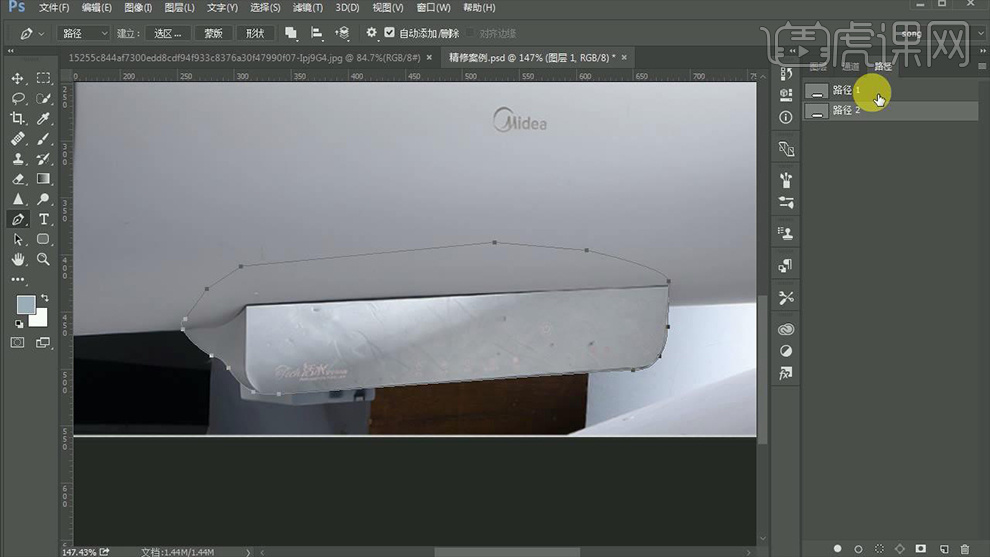
2、继续使用【钢笔】绘制其他部分的【路径】,【CTRL+ENTER转化为选区-SHIFT+F6羽化1px】然后【CTRL+J复制】(同上的方法保存工作路径)。

3、然后将【两部分-分别编组-命名为屏幕、机身】在最上方【新建曲线、黑白】然后将这两个【编组-命名为观察组】。
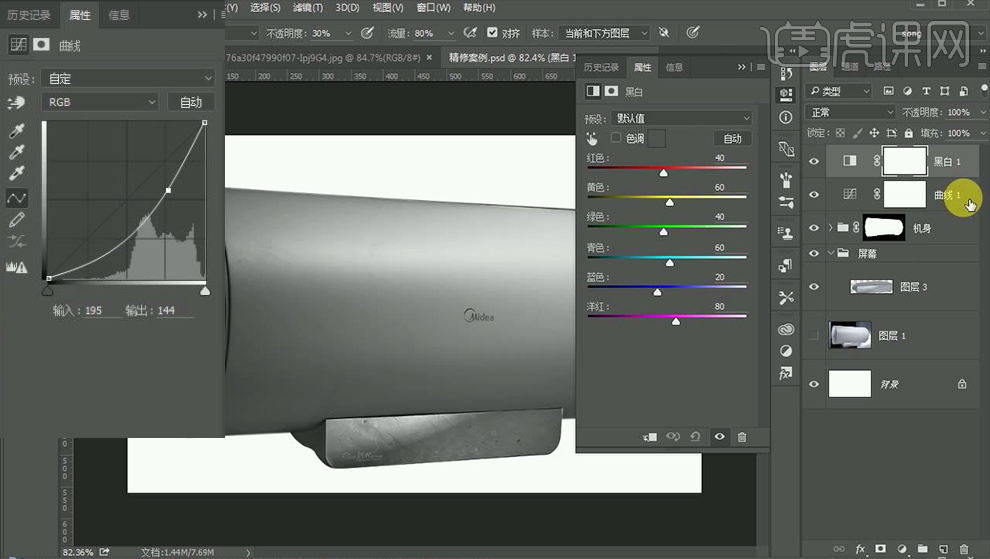
4、调出【机身的选区-CTRL单击图层缩略图】(感觉不平滑调整羽化值)然后在选区内,使用【修补工具涂抹掉LOGO】。
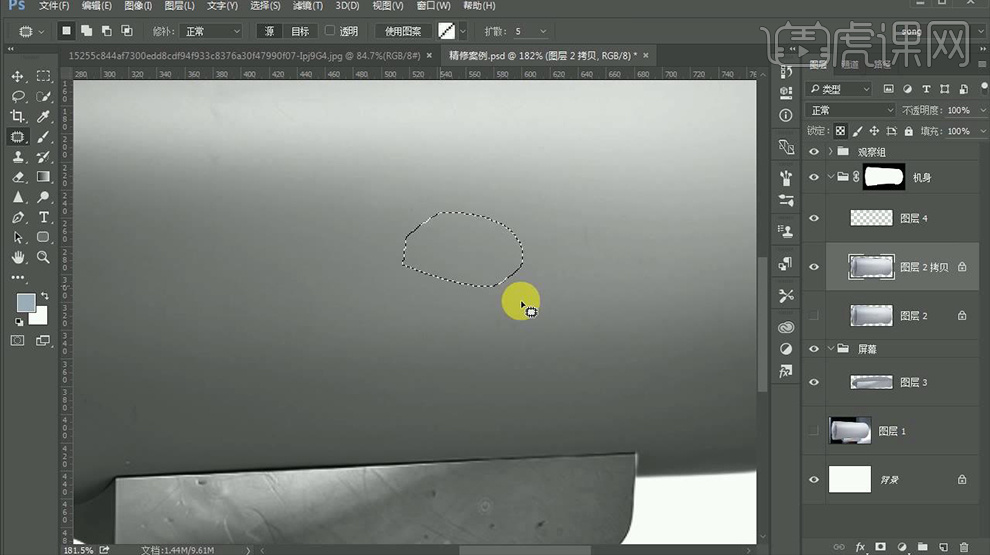
5、然后使用【修复画笔】涂抹(边缘瑕疵、以及颜色的过渡),实验颜色分布更加均匀(该操作在现实观察组下进行调整)。
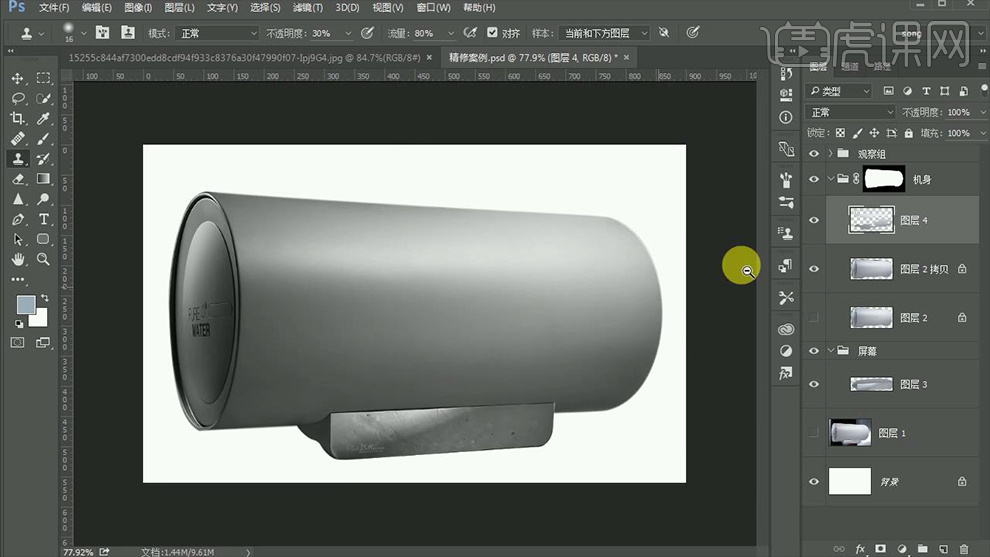
6、【隐藏观察组】导入【LOGO素材】【CTRL+T调整大小】并添加一个【颜色叠加】。
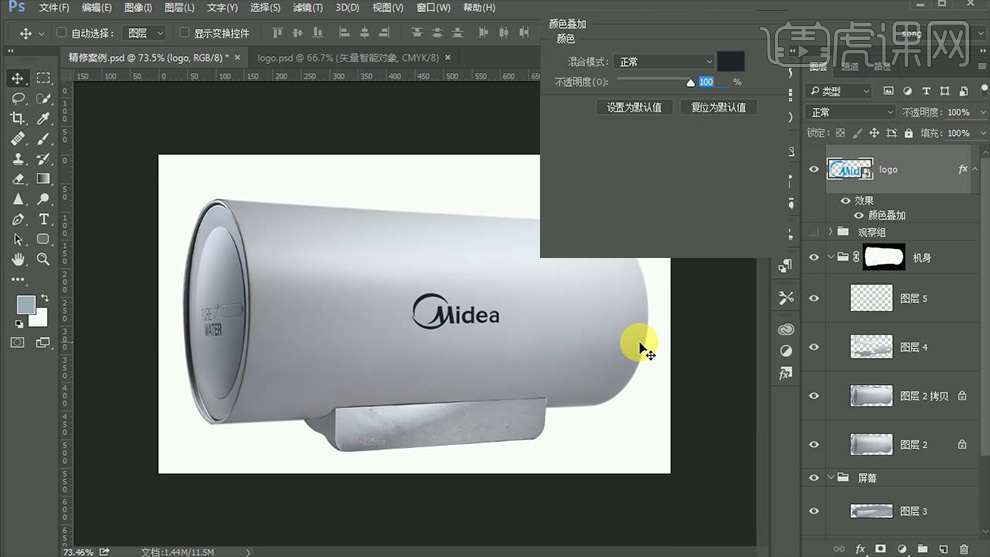
7、在【机身组内-新建组-命名为大的型体光】先【CTRL单击缩略图-调出整个产品的选区-CTRL+SHIFT+I反选】【套索工具-绘制选区】【新建图层-填充黑色】。
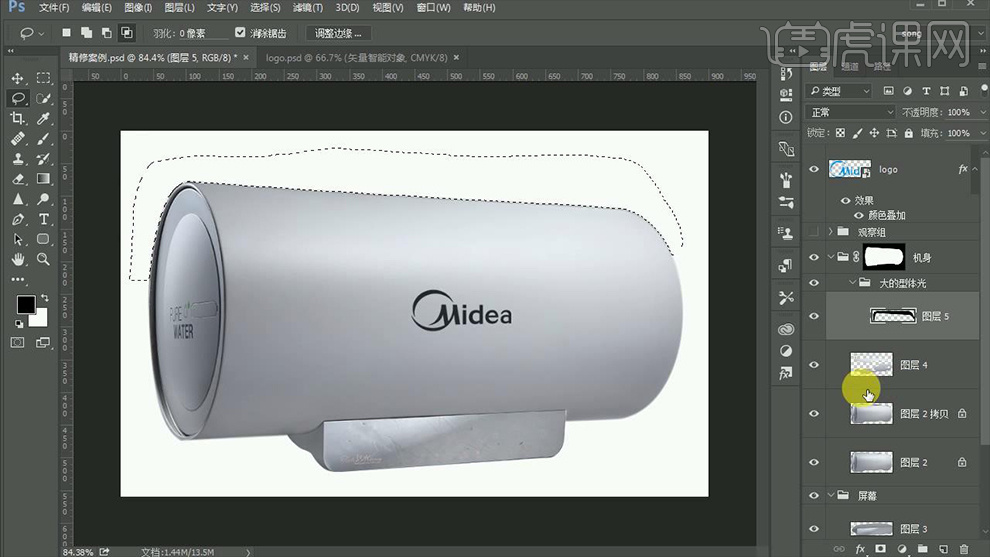
8、然后【复制一层】(隐藏原图层)调整位置。
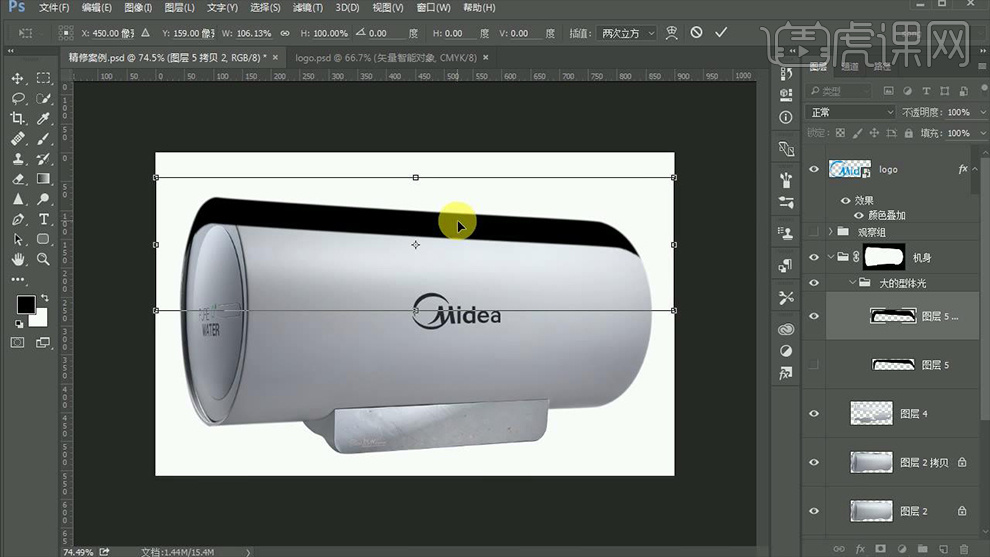
9、【椭圆选框(亦可使用钢笔进行抠图)】绘制【左侧面的选区】【CTRL+T调整选区大小】然后在【产品图层上】【CTRL+J复制】。

10、然后调出【左侧的选区】在【步骤7】的【图层上-删除】(左侧不需要)然后给【步骤7】添加【高斯模糊】。
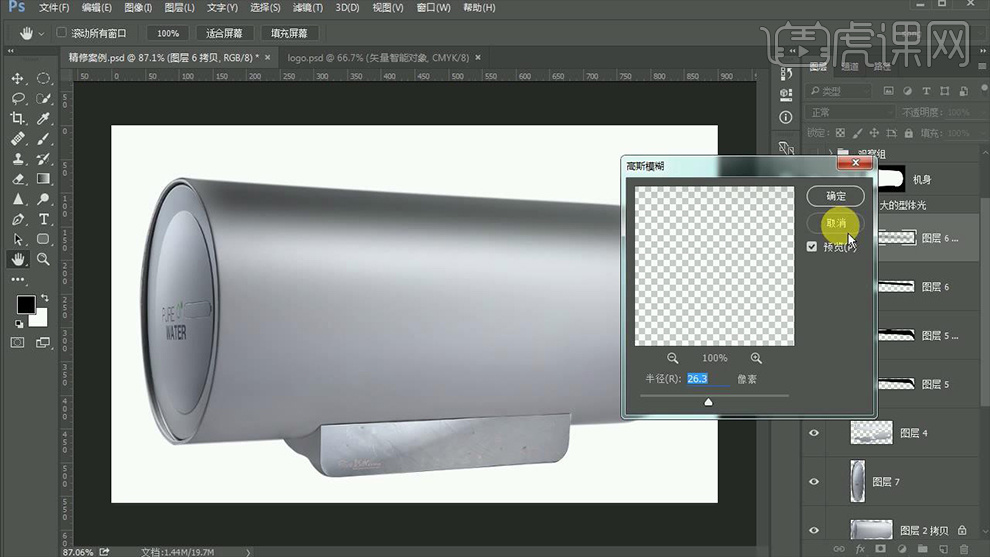
11、【降低图层不透明度50%左右】添加【蒙版】调出【左侧面的选区】在蒙版上【填充黑色】。
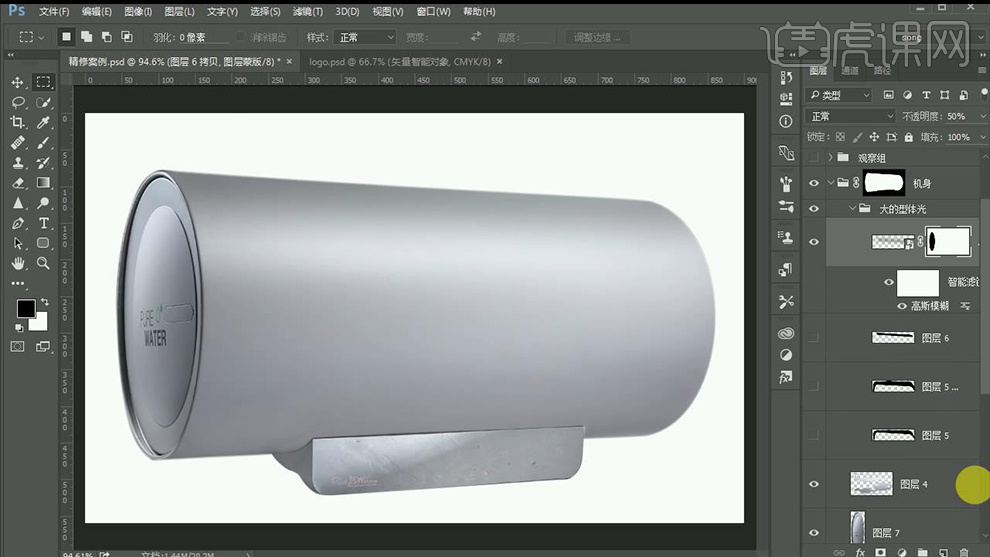
12、【新建图层-矩形选框-绘制选区-填充白色】添加【高斯模糊】参数如图。
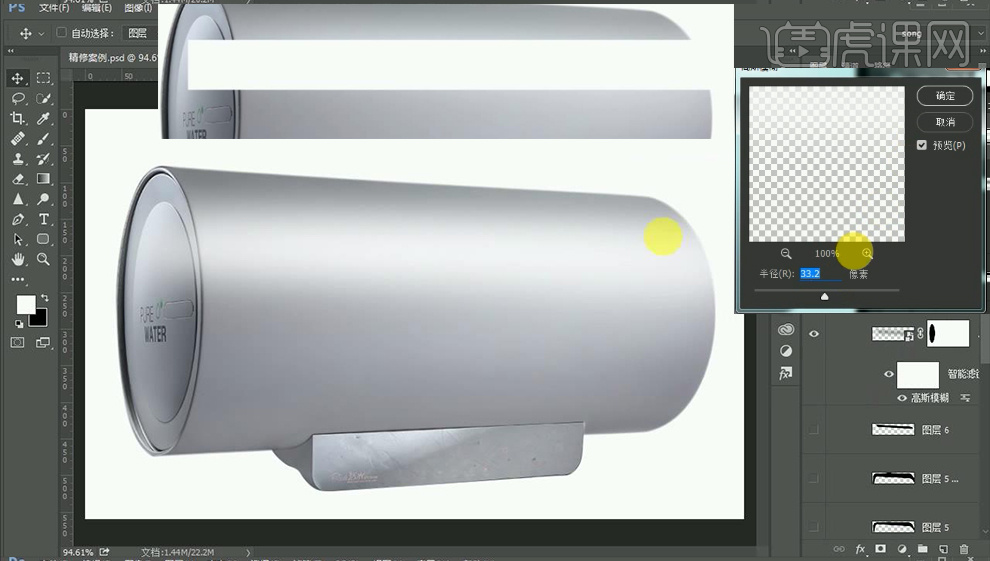
13、同样添加【蒙版(左侧操作同上)右侧使用【黑白渐变】】调整【图层不透明度60%左右】。
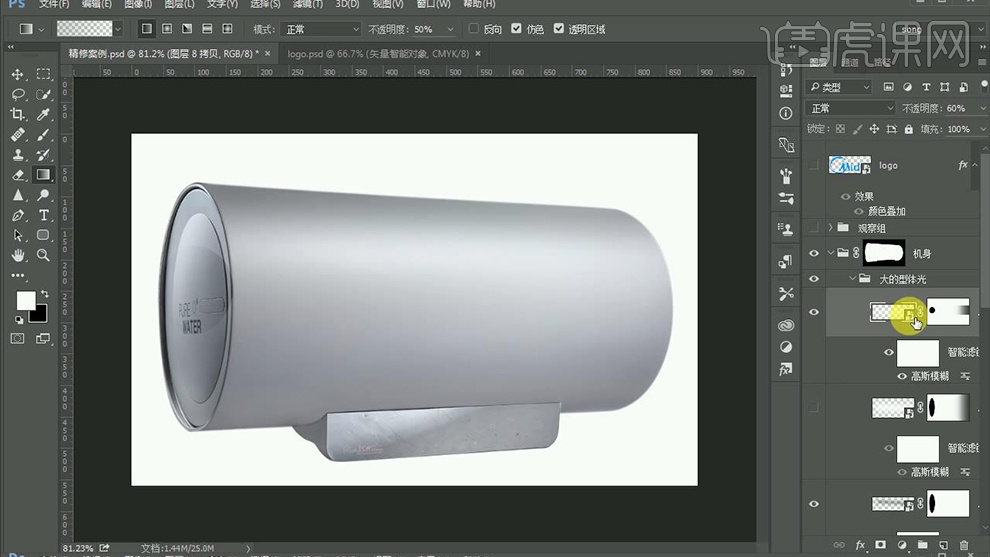
14、然后【复制几层】根据画面效果,同样的操作调整(增强高光的层次感)。

15、下方的暗部(暗部反光)同理操作(变量:高斯模糊参数、位置、宽度、图层不透明度)。

16、同【步骤7】的操作方法(调出选区,反选,选框工具,填充颜色),给产品右侧添加【边缘结构光】。
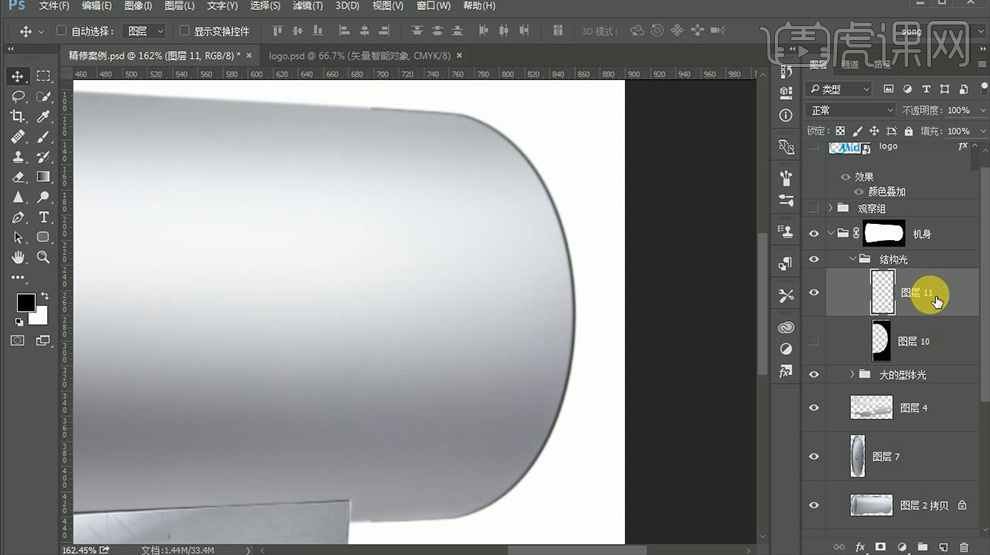
17、添加【蒙版】涂抹上下两端,使其过渡自然(右侧边缘的‘亮光’操作同理)。

18、【钢笔工具-绘制该选区】导入【屏幕素材-同理使用‘钢笔’抠出】(复制两层-其中一层填充黑色)。

19、便于观察【降低导入屏幕图层的不透明度】【CTRTL+T调整透视和大小(按住CTRL拖动四个角,调整透视)】。
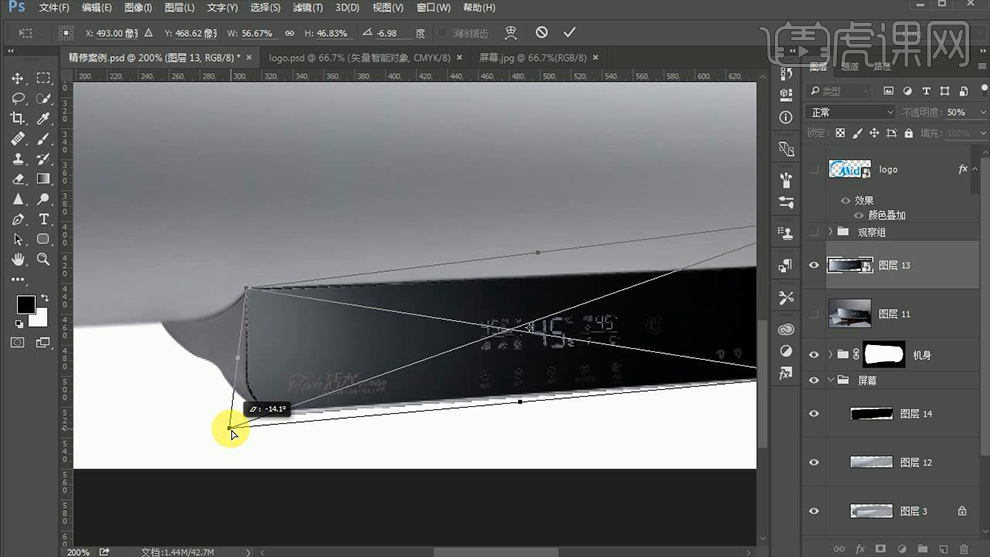
20、【创建剪切蒙版】然后【新建图层】【选框工具-绘制选区-填充白色】【CTRL+T-斜切】添加【蒙版】调整使其过渡自然。
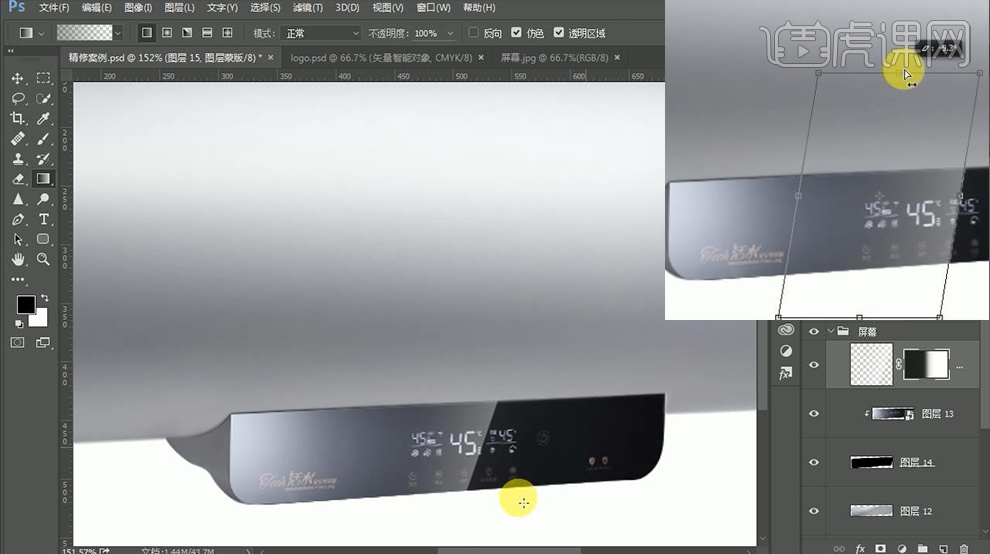
21、【新建图层-白色画笔(合适大小)-单击】(制作反光)调整大小和位置【降低图层不透明度】。
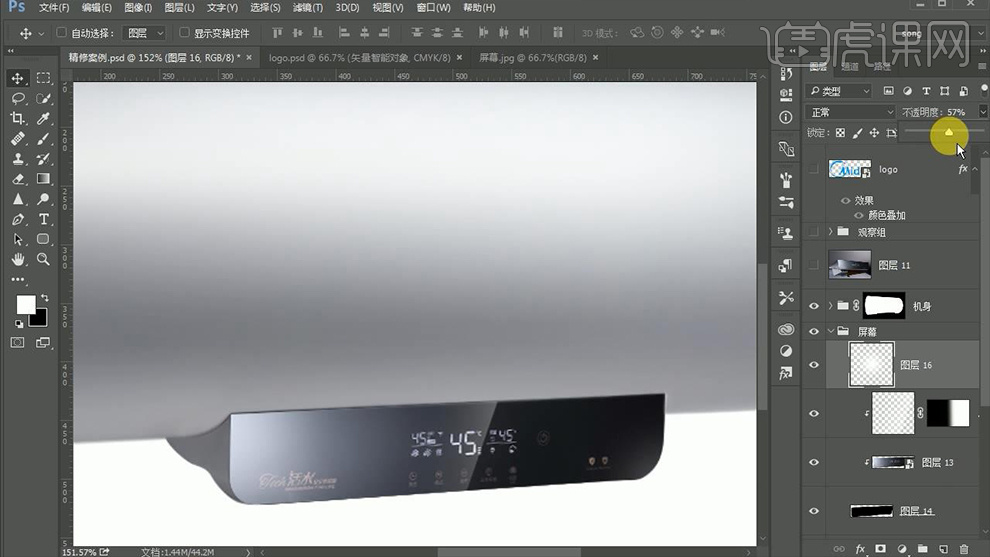
22、给【该图层-添加曲线(创建剪切蒙版)】调整参数如图。

23、【新建图层-矩形选框-绘制选区-填充白色】【CTRL+T调整大小】添加【高斯模糊】(制作屏幕与后方链接处的环境光)。

24、给该图层添加【曲线(创建剪切蒙版)】。

25、重复【步骤23】的操作(调整变量的参数),给环境光添加层次关系。

26、综上所述的方法调整细节部分(屏幕上方的小暗面,操作与步骤16/7同理)。
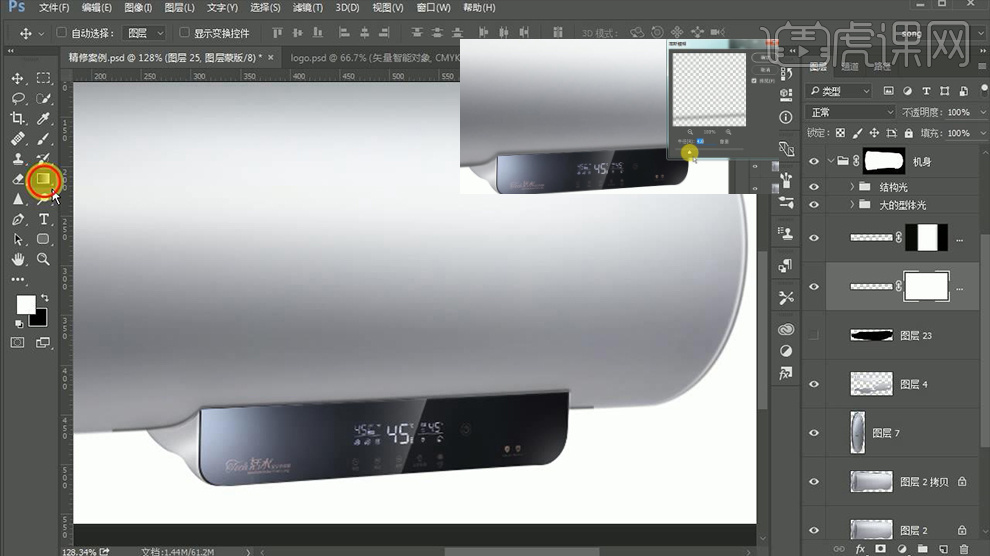
27、找到扣好的【左侧图层】调整【曲线】。

28、【新建图层】【钢笔工具-绘制路径】调整【画笔参数】然后【新建图层】【右键-描边路径-画笔】。

29、【新建图层-创建剪切蒙版(图层顺序)】【仿制图章】修饰侧面的瑕疵(结合钢笔绘制选区,使用画笔涂抹)。
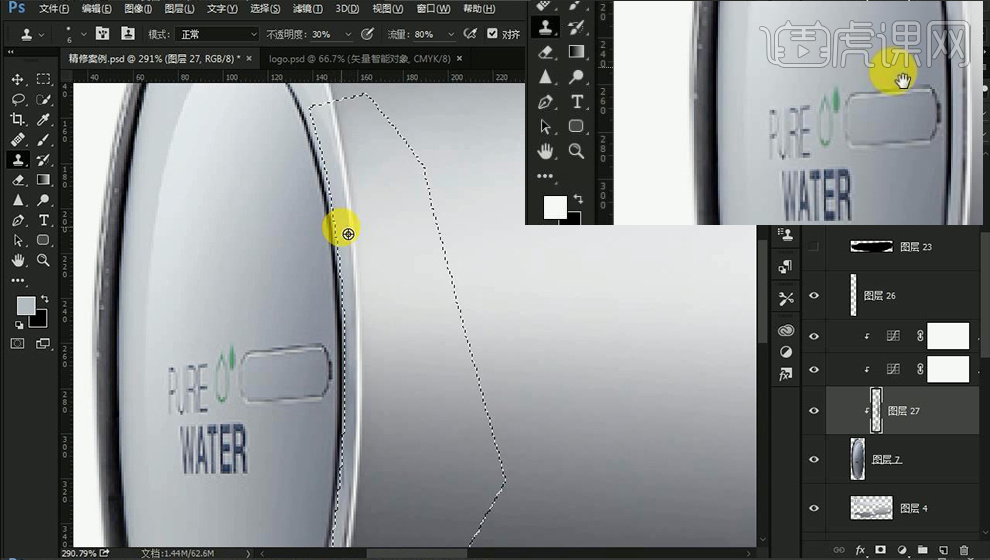
30、【新建图层-钢笔-绘制选区-填充白色】添加【蒙版】涂抹上下两端。

31、回到【侧面的描边路径】添加【蒙版】同样的方法进行调整。

32、右侧【距离画面较远的一端(不透明度80%左右,添加蒙版调整过渡)】同理的方法绘制边缘【结构光】最后选中有关图层【编组-命名为左侧】。
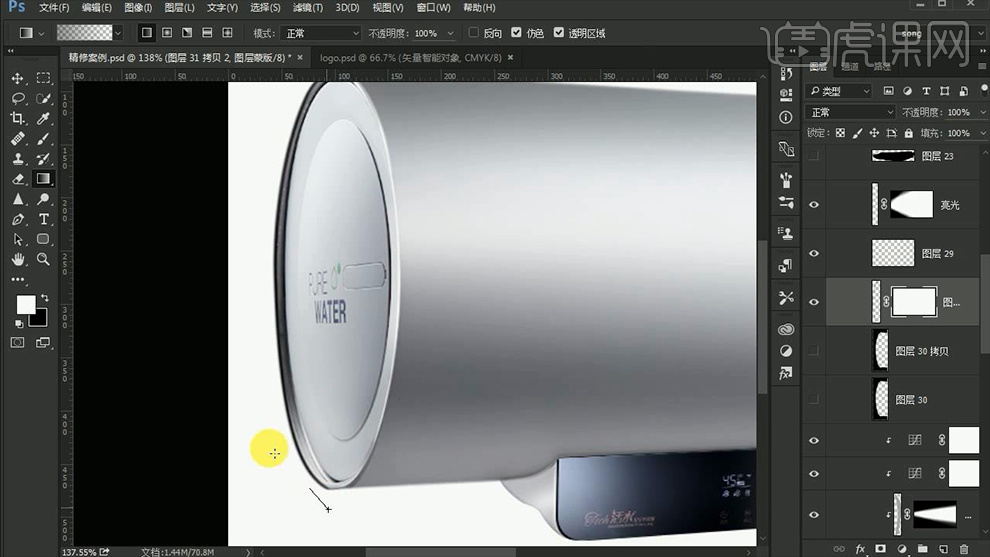
33、【钢笔-绘制路径】【新建图层】【右键(钢笔工具状态下)-描边路径(预先调整画笔参数)】。
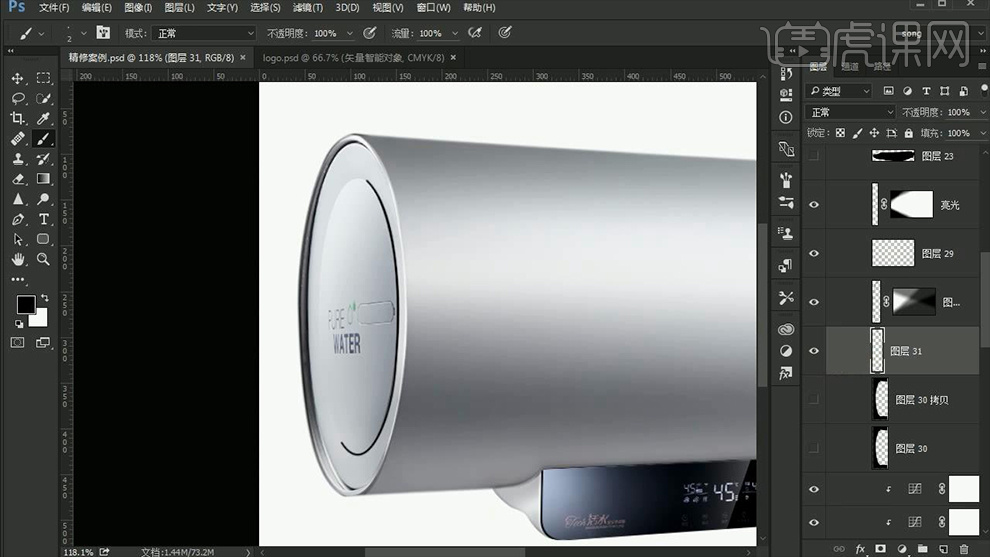
34、添加【蒙版】调整上下两端的过渡。

35、综上所述的方法调整细节部分。

36、在【机身组-上方新建图层】【调出原产品的选区】【填充淡蓝色-混合模式改为颜色,图层不透明度30%】。
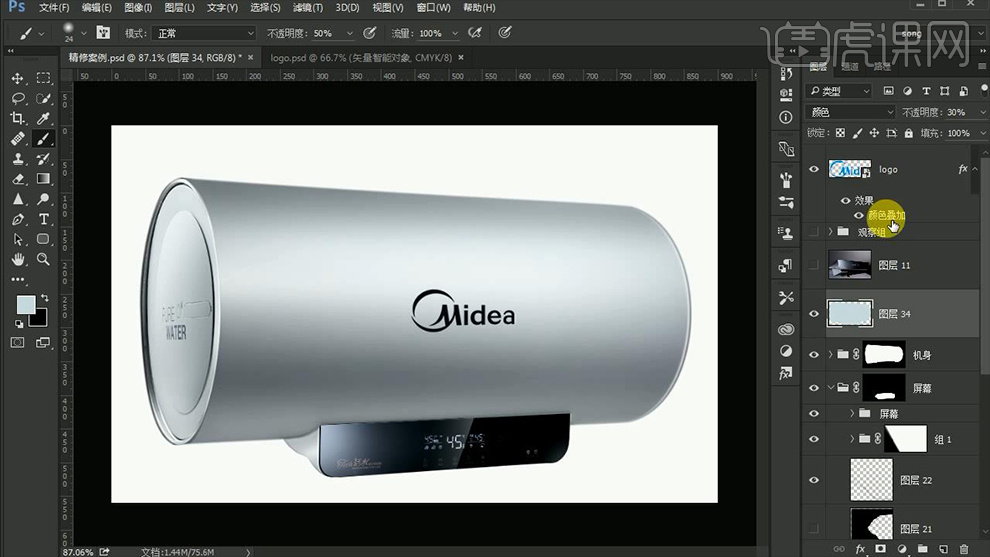
37、【新建图层】【画笔绘制白色的点状光-将地图层不透明度】【钢笔工具-绘制选区-填充白色】然后在【使用钢笔-绘制徐州选区-删除多余部分】(细节部分的调整)。

38、最终效果如图所示。



















